WPS表格技巧—如何在WPS表格中实现隔一行插入多行的效果
在WPS表格的操作过程当中,很多小伙伴插入空行的时候一般都采用先选中一行,单击鼠标右键再单独插入的形式来完成。这样的操作虽然可行,但是如果遇到隔行批量的插入空行的话,工作效率就会严重下降。那么有没有一种更直接简便的方法来实现这种效果呢?下面我们就来给大家分享一个WPS表格中的技巧应用,如何在WPS表格中实现隔一行插入多行的效果?
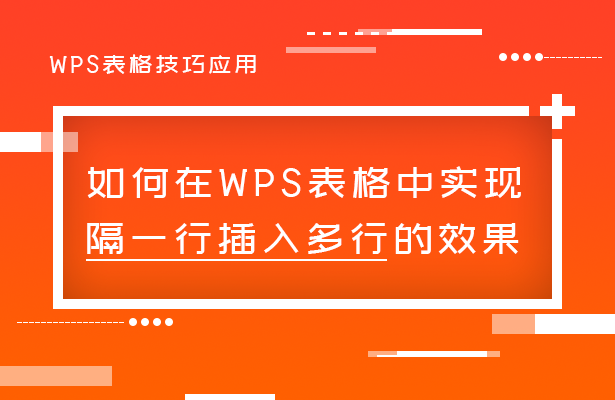
首先,我们打开一个WPS表格作为范例讲解,如表1这样的情况, 我们如果要制作工资条,就要实现隔一行插入一行或者更多行的效果。
表 1
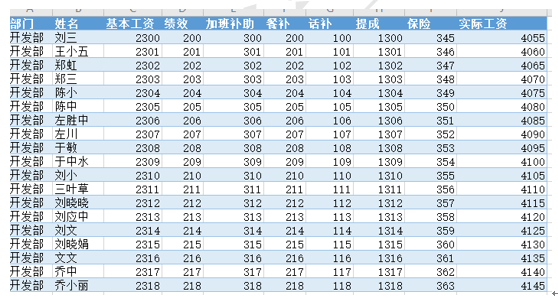
>>点击了解企业级方案
下面我们就来讲讲如何来隔一行插入多行,首先,我们在右侧空白格内输入两个数字,如表2
表 2
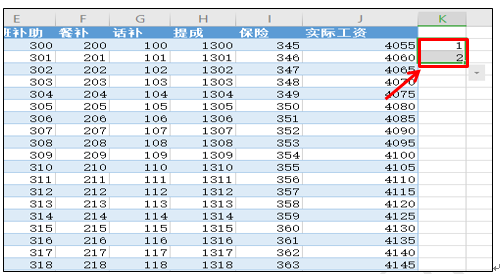
>>点击了解企业级方案
然后把光标放在2单元格右下角,变成十字光标的时候,我们双击鼠标,其它的空白单元格就会被顺序数字填充。填充完后,我们选择整个数字区域复制粘贴至下面的空白单元格内,如表3
表 3
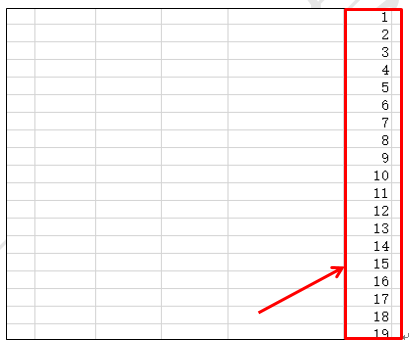
>>点击了解企业级方案
然后再按顺序粘贴一次,然后我们按Ctrl+A键,选中所有表格,然后点击开始菜单栏下的排序按钮,如表4
表 4

>>点击了解企业级方案
所有的表格就会自动的出现隔行插入多行的效果,如表5,如果复制粘贴的是一次顺序数据的话,就是插入一行,如果复制粘贴二次顺序数据的话就是插入二行。依次类推,插入几行,就复制粘贴几次顺序数据。
表 5
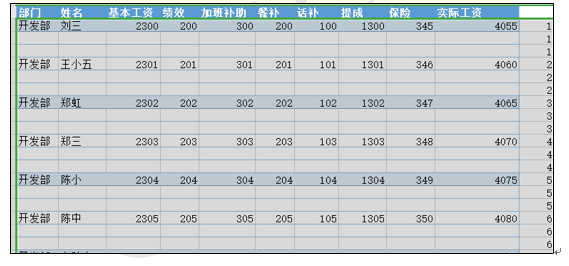
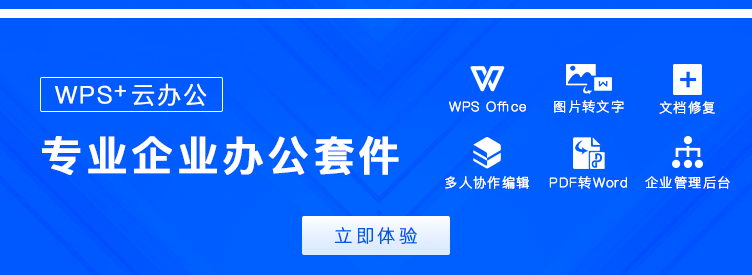
标签云
-
NginxWindowsJenkins缓存VPSPostgreSQLOpenStackSSHTensorFlowInnoDBVagrant备份SocketMariaDBSystemdSnmpRsyncVirtualminCrontabSecureCRTCentosMongodb代理服务器容器集群iPhoneGoogleMacOSSwarmFlaskOfficeApacheMemcachePuttyFlutterAnsibleWiresharkSwiftAppleDebianLighttpdLinuxRedis部署DockerCurlLVMKloxoOpenrestyTomcatSVNCacti监控AndroidSQLAlchemysquidBashWgetPHPWordPressLUAYumNFSSaltStackTcpdumpWPSOpenVZVirtualboxSambaIptablesSupervisorHAproxyKubernetesFirewalldPythonUbuntuRedhatShellPostfixZabbixKotlinDNSGolangIOSVsftpdKVMGITCDNMySQLDeepin